厳しい選定プロセスを経て(?)手元に来た中古のThinkPad E490。ラップトップPCは仕事では様々な機種の使用経験がありますが、自分で買ったのは初めてです。
使い勝手を自腹レビューしてみます。
構成は以下の通りです。
| CPU | Intel Core i3-8145U |
| メモリ | 8GB |
| ストレージ | SSD 128GB |
| OS | Windows 10 Home 64bit |
設定
レビューは以下の設定後のものです。
- ファイルシステムの圧縮有効
- キャッシュバッファーのフラッシュをオフ
- デバイス類の省電力設定を全てオフ(最大パフォーマンス)
- 最小のプロセッサの状態:80%
- ネットワーク:802.11ac / GbE
- バッテリー充電上限:80%
- ファームウェアやドライバは2019/10/10時点で最新のもの
質感など
ThinkPadおなじみのマットブラックのボディに赤いトラックポイントの佇まいが「ああ、ThinkPadだなぁ」と妙な安心感。
重さは実測で1.82Kgなので手軽にとは行かないでしょうけど、たまに持ち出すのなら許容範囲か。自宅内でしか使わないけど。
一点だけ不満。
Fnキーで操作する一部のファンクションキーは状態を示すLEDインジケーター備わっているのですが、その色が青白い。これも赤にして欲しかった。LEDは青か白って、光物大好きで何も考えてないうましかさんな感じがしちゃいます。

ディスプレイ
14インチIPS液晶で解像度はFHDです。ヒンジがよく出来ていて、ディスプレイを開くときに本体側を押さえることなく片手でスムーズに出来ます。閉じるときにバタンともならずとても具合が良いです。
180度近くまで開くので、通常の椅子の着座姿勢からソファーに座ってテーブルが座面と同じくらい低いといったときの姿勢まで柔軟に対応可能です。
パネルはIPS液晶にして正解。ノートタイプのPCは使用場所によって見る姿勢=角度が変わるので、TN液晶だと都度角度を細かく変えないと見辛いです。横方向はそれほどでもないのですが、縦方向は文字の見易さがかなり変わる印象です。その点IPSだと少々の角度の違いなら問題なく見えるので煩わしさがなくなります。
応答性、処理性能
いわゆるオフィス系の作業やネットサーフィンw、動画再生であれば、すでに2〜3世代前のCore Uシリーズで性能は飽和しています。手に入れたE490が搭載しているのは第8世代Core Uシリーズでは最下位のi3-8145Uですけど、なんだかやたらと軽快で、全く痛痒を感じません。
第8世代になってi3はターボブーストが有効になり、前世代のi5どころか(なんちゃって)i7をも上回るようです。
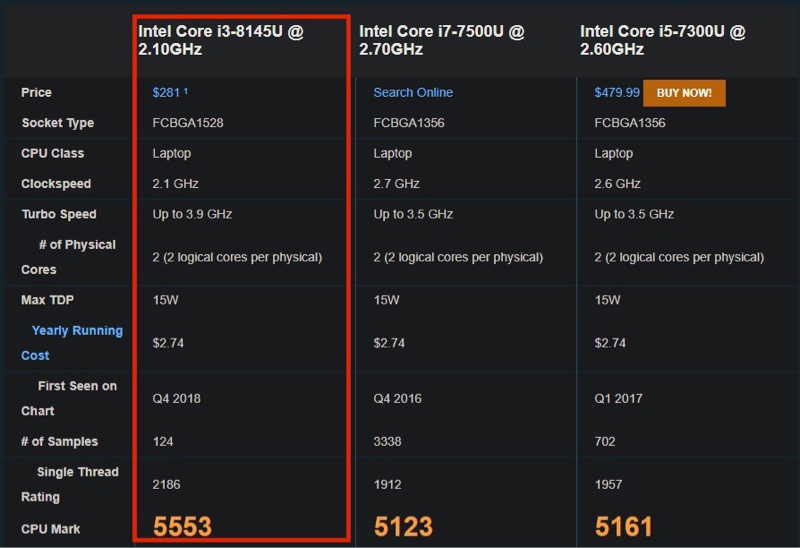
CPUは性能が飽和しているとはいえ、PASSMARKで3,000を下回るCPUはすぐに不満が出るかと。
参考URL:https://www.cpubenchmark.net/mid_range_cpus.html
Celeron + 4GBメモリ + eMMCみたいな構成は要注意で、タブレットのほうがマシな可能性もあります。
グラフィック性能
もっぱら動画再生に使います。ゲームはやりません。YoutubeでVP9の二つの異なる4K動画を同時に2画面(本体と外付け)で再生したところ、GPU使用率は60%くらいでした。再生はスムーズでとくに困ることはなさそうです。
エンコードはQSV(ハードウェアエンコーダー)を使えば80〜90fpsくらいでした。5分の動画を2分弱でエンコード出来たので意外と役に立ちそうです。デコードと違ってエンコードは放っておけばいずれ終わるということもあり、猛烈なパワーは不要です。
余談ですが、最近話題のAV1の再生はGPUが対応していないのでソフトウェアデコードとなり、1080p30なら余裕、 1080p60はややフレーム落ちあり(統計情報で気がつく程度)、4Kは無理でした。
計画の通り、パワーが必要ならデスクトップPCで処理すればよいので実用上何ら問題ありません。
電源関係
バッテリーはスペックの上では15.6時間持つとのこと。自宅内使用で常に電源が確保できるので省電力設定は全てオフでパフォーマンス優先、充電上限を80%にしています。
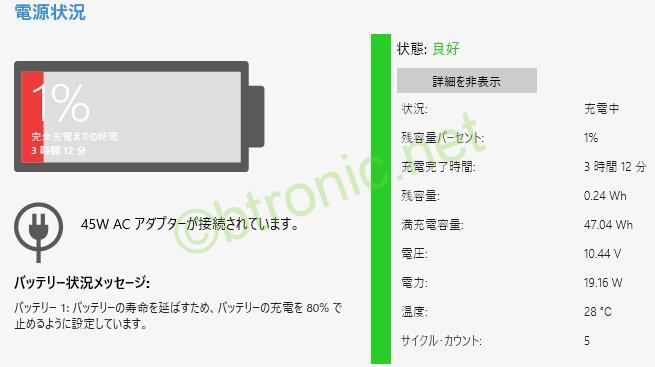
自宅で使っているときのバッテリーの恩恵としては、UPS代わりになることでしょうか。システムドライブのキャッシュバッファーのフラッシュをオフに出来るのもこの恩恵です。
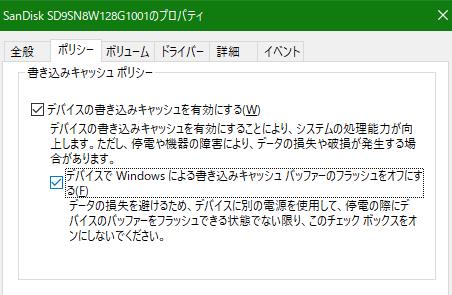
排熱
全負荷時はCPUが80℃程度まで上がり、冷却ファンの排気口からアツアツの風が出てきます。吸気口は底面、排気口はディスプレイヒンジのところ(写真の赤枠の下あたり)にあるので、どのような配置でもまずふさぐことはありません。
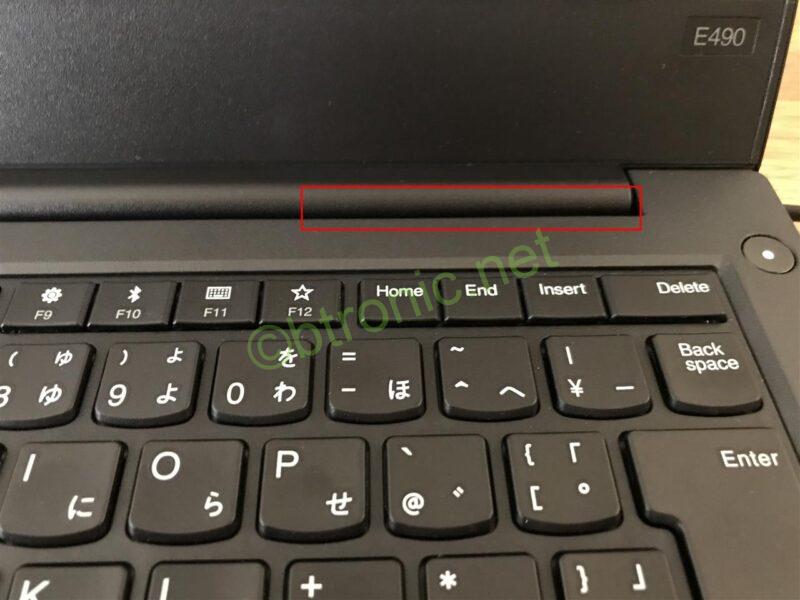
試しに動画のソフトウェアエンコードを30分程度やりながら他の作業を並行してみたところとくに問題はなく、速度低下は発生しませんでした。きちんと排熱が出来ていて、高負荷でも連続稼働出来るようです。
入出力ポート
マウスを置く右側の側面は奥(ヒンジ側)から以下が備わっています。
- セキュリティスロット
- LAN
- USB 2.0
- microSDカードスロット

セキュリティスロットもLANもUSBより後ろ側にあり、マウス操作の邪魔になりません。USBが2.0なのも、どのみちマウスを繋ぐのなら転送速度は不要なので良い配置です。
左側は奥から以下が備わっています。とくに不足はありません。
- USB 3.1 Gen 1 Type-C x1(USB PD、DisplayPort対応)
- HDMI
- USB 3.1 Gen 1 Type-A x2
- 3.5mm4極オーディオ(マイク入力対応)

背面はポート無しなので、ディスプレイを閉じたらそのまま本体ごと向かいの壁やスタンドに立てて手元をあけることが出来ます。後ろに電源等が挿さっていたらこうはいきません。
ストレージ
SanDisk製128GBのSSDでした。出荷状態に戻した直後は33GBほど使用済みでした。M.2のSATA接続ですがとくにどうということもなく快適です。
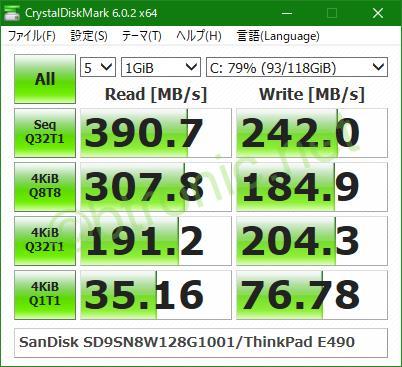
使用目的からしてNVMeは不要です。パーティションは無駄に細切れになっておらず、このままで良いでしょう。
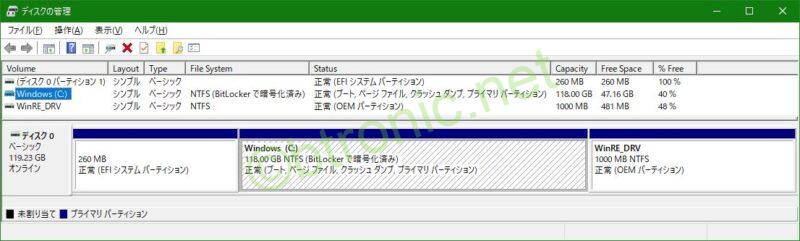
本体内には2.5インチのストレージを追加出来るので、そのうち増設しようかと。
ソフトウェア
プレインストールパッケージは、デバイス管理用のLenovo純正アプリとウィルスチェックお試し版の二つのみでした。無駄がなくて大変よろしい。お試しのアプリは即時削除。
拡張性とメンテナンス性
ユーザーが交換出来るのは、メモリ(SoDIMM 2スロット)、ストレージ(M.2 NVMe/SATA x1, 2.5インチSATA x1)、バッテリー、無線LAN/Bluetoothモジュール(M.2)、キーボード、スピーカー、裏蓋と多岐に渡ります。必要に応じて交換すれば当面は使えそうな気がします。
ディスプレイやCPUも部品が手に入れば交換できるようです。
総括
選定編の続きのようになってしまいますが、コンテンツを消費するだけならタブレットで良いと思います。しかし、単に見るだけや聞くだけでは無いことをしようとするとタブレットでは物足りなくなります。
例えば、楽器練習用に楽曲の解析やキー変更をするとか、自分の機材で撮影した画像/映像を見るとか、NASやクラウドに保存した様々なフォーマットのコンテンツを直接再生するとか。
処理パワーも操作性もデータへのアクセス性も求められる利用シーンでは、汎用的と言われるPCが途端に専門性を持った道具に変わるのが良いところだと思います。
E490はそうした用途に堪える不足のないパフォーマンスと拡張性に14インチのFHDディスプレイが備わり手堅く使いやすいモデルです。これが新品で5万円程度から買えるのはなかなかに満足度高いと思います。

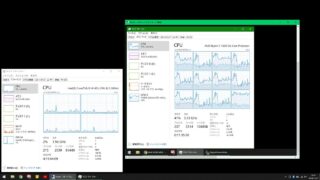


コメント